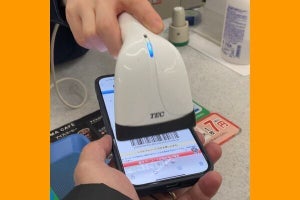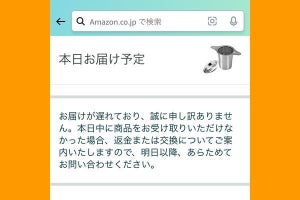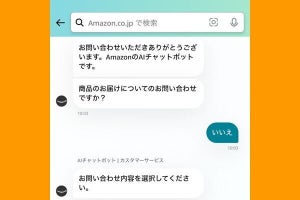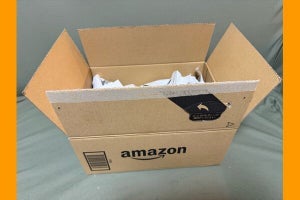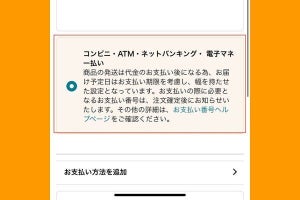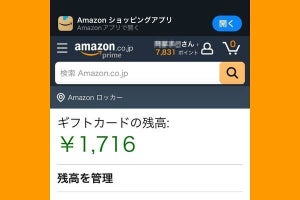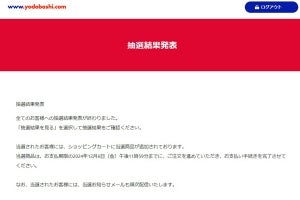Amazonで「コンビニ受け取り」の注文ができない商品
Amazonでは商品の配送に「コンビニ受け取り」を指定できますが、商品によっては「コンビニ受け取り」で注文できないものがあります。Amazon公式ヘルプから読み解くと、次の商品群がコンビニ受け取りの対象外となるようです。
- Amazon以外が発送する商品(出荷元がマーケットプレイス出品者)
- 定期おトク便
- お届け日時指定便
- 30万円以上の商品
- 3辺合計が80cm、または重量が10kgを超える商品
- 危険物(火気厳禁)を含む商品
- 商品詳細ページに「一時的に在庫切れ; 入荷時期は未定です」と表示されている商品
- Prime Try Before You Buyの注文
-
サイズや重量がオーバーしている場合、レジの「お届け先」に進んでも、コンビニ受け取りを選択するためのリンク「この住所の近くで受け取る」「もっと見る」が表示されません
-
アルコール消毒スプレーなど、危険物(火気厳禁)を含む商品の場合などは、受取スポットを選択する画面を開いても「ここでピックアップ」ボタンの色が薄く表示されて押せません
セブン-イレブンはAmazonの「コンビニ受け取り」に非対応
Amazonの「コンビニ受け取り」に対応しているコンビニチェーンは、ファミリーマート、ローソン、ミニストップの3つのみで、セブン-イレブンやセイコーマート、ポプラなど、他のコンビニチェーンは対応していません。また、コンビニ以外ではヤマト運輸の営業所や宅配便ロッカー「PUDO」、Amazonロッカーも受取スポットとして指定できます。
お酒は「コンビニ受け取り」で注文できない
Amazon公式ヘルプには明示されていないものの、コンビニ受け取りができない商品の代表格に「お酒」があります。アルコール度数の高いお酒は危険物(火気厳禁)に該当するものもありますが、Amazonではたとえノンアルコール飲料であっても「お酒」カテゴリーの全商品が「コンビニ受け取り」の対象外とされているようです。そのほか「冷凍食品」や「要冷蔵」の商品もコンビニ受け取りができないようです。
「コンビニ受け取り」で注文したのに、店頭で受け取れない場合
Amazonの商品を「コンビニ受け取り」で注文できたにも関わらず、コンビニの店舗で受け取れない場合は次の原因が考えられます。
- 商品到着(受取可能)のメールが受信されない
- そもそも商品が出荷されていない
- 迷惑メールフォルダに振り分けられている
- 別のメールアドレスに届いている
- 誤ってメールを削除したなど、その他の受信トラブル
- 受け取るべき店舗を間違えている(似た名前の近隣店舗など)
- 指定したロッカーに空きがなかった
- 受け取り用のバーコードを表示、印刷してから30分以上が経過した
- 商品の保管期限(3日間または7日間)を過ぎた
ヤマト運輸の営業所で受け取れない場合
Amazonの注文で受取スポットにヤマト運輸の営業所を指定した場合は、商品の受取人の氏名と一致する本人確認書類(身分証明書)の提示が必要です。そのため、下記のような場合は受け取れないことがあります。
- 本人確認書類(身分証明書)を持参していない
- 本人確認書類(身分証明書)に不備がある
- 商品の「受取人」が提示した本人確認書類と異なる
Amazonで注文時に「コンビニ受け取り」を選べない場合の対処法
記事の冒頭で、コンビニ受け取りの対象外となる商品群をいくつか紹介しましたが、なかには注文時にちょっとした変更を加えるだけでコンビニ受け取りが可能となる場合があります。まずは、コンビニ受け取りの注文方法をおさらいしてから、ケース別の対処法を説明します。
そもそも「コンビニ受け取り」の注文手順がわからない場合
Amazonの商品を「コンビニ受け取り」で注文したくても、普段通りの手順で注文を確定すると、自宅などデフォルトの住所に届いてしまいます。商品をコンビニで受け取るには、次に紹介する手順で注文しましょう。
-
【1】商品ページで「受取スポット」タブを開きます。提示されたコンビニを変更したい場合はタップします
-
【2】受取スポットの選択画面が表示されたら、受け取りたいコンビニを選んで「ここでピックアップ」をタップします。続いて注文を確定します
出荷元がマーケットプレイス出品者だった場合の対処法
商品の出荷元(発送業者)がAmazon以外の場合は、コンビニ受け取りを指定できません。この場合、他のマーケットプレイス出品者から「出荷元がAmazon」の商品を探し出せれば、コンビニ受け取りに変更できる可能性があります。
-
【1】出荷元がマーケットプレイス出品者だった場合、「Amazonの他の出品者」を開いて、出荷元がAmazonの出品を探すことが対処法となります
-
【2】出荷元がAmazonの商品があれば、そこから「カートに追加する」ボタンをタップすると、コンビニ受け取りが可能になる場合があります
【例外あり】マーケットプレイスの商品には、Amazonが発送する商品であってもコンビニ受け取りに対応していないものもあります
「定期おトク便」を「通常の注文」に変更する方法
商品を注文する際、「定期おトク便」を申し込もうとするとコンビニ受け取りを選択できません。そんなときは「通常の注文」に変更することでコンビニ受け取りが選択可能になります。
-
【1】カートを空にしてから商品のページに戻って、「定期おトク便」から「通常の注文」にチェックを変更します
-
【2】「配達」タブから「受取スポット」タブに切り替えます。表示されたコンビニなどをタップすると、別の受取スポットを指定できます
【参考】商品をカートに入れてレジに進み、お届け先欄の「もっと見る」からコンビニなどの受取スポットを選択する手順もあります
「Prime Try Before You Buy」を受取スポットの通常注文に変更する方法
服や靴、ファッション小物などの対象商品を無料で試着できるAmazonプライム会員向けサービス「Prime Try Before You Buy」を利用すると、コンビニ受け取りができません。その場合、商品ページに戻って、通常注文するとコンビニ受け取りを選べるようになります。
通常注文であっても、服やファッション小物、シューズ、バッグ、30万円未満の腕時計およびジュエリーは、商品到着後30日以内かつ商品タグをつけたまま肌に触れないように試着した状態であれば、返品すると全額返金されます。
「お届け日時指定便」でもコンビニ受け取りは可能?
Amazon公式ヘルプには、「お届け日時指定便」はコンビニ受け取り対象外としてと明記されています。注文確定前の画面では「お届け日時指定便」もコンビニ受け取りに対応しているかのように見えますが、実際にコンビニなどの受取スポットを選択すると、配送オプションがリセットされて「お届け日時指定便」が選べなくなります。
-
【1】注文時に「お届け日時指定便」を選んでも、コンビニ受け取りを指定できそうに見えます。しかし、届け先の「ここで受け取る」あるいは「もっと見る」をタップすると……
-
【2】配送オプションがリセットされ、選択肢から「お届け日時指定便」が消えてしまいます。やはり、「お届け日時指定便」はコンビニ受け取りの対象外といえます
【参考】商品ページで「受取スポット」タブを選んだ場合は、レジに進んでも「お届け日時指定便」の配送オプションが提示されません
コンビニの店頭でAmazonの商品を受け取れない場合の対処法
注文した商品をコンビニ店頭で受け取れない場合の対処法をいくつか解説します。コンビニ密集地域では似た名前の別店舗へ取りに行ってしまうミスが起きがちです。また、ロッカーが何らかの理由で使えない場合(空きがない、故障など)は宅配業者が商品を営業所に持ち戻ることがあります。
商品到着(受取可能)のメールが受信されない場合の対処法
商品到着(受取可能)のメールが受信されない場合は、まず商品が本当に商品が発送されたかどうか、Amazonの「注文履歴」から配送状況を確認します。次に、迷惑メールフォルダに振り分けられていないかチェックし、それでも見つからない場合は、Amazonの「アカウントサービス」からメッセージを確認しましょう。
Amazonの配送状況を確認する方法
「コンビニ受け取り」で注文した商品がコンビニに到着したかどうかは、「注文履歴」から配送状況を調べることで確認できます。
-
【1】Amazonアプリ下部の人型アイコンをタップして、「注文履歴」を選択します。PCでは次のリンクから「注文履歴」を開きます
-
【2】配送済みの商品は「本日お届け済み」あるいは「◯月◯日に配達しました」などと表示され、未着の商品は予定日などが表示されます
Amazonからのメッセージを確認する方法
メールアプリのトラブルなどでAmazonからのメールを受信できないときは、AmazonのアプリやWebサイト内の「メッセージセンター」で確認することも可能です。確認方法は以下のとおりです。
、
-
【1】Amazonアプリ下部の人型アイコンをタップして、「アカウントサービス」を選択します。PCサイトでは次のリンクから直接「メッセージセンター」を開きます
-
【2】アカウントサービスの画面をスクロールして、「メッセージ」をタップします
-
【3】「すべてのメッセージ」に「ご注文商品が(コンビニで)受取可能になりました」という件名のメッセージがあるか確認します
-
【4】メッセージを開くと、メールと同じ内容が表示されます。受け取り用バーコードのリンクやLoppi端末で使用するお問い合わせ番号と認証番号も確認できます
注文履歴で商品が「配達済み」になっているにも関わらず、メッセージセンターにも受取可能の知らせが届いていない場合は、Amazonのカスタマーセンターに助けを求めましょう。下記の関連記事を参考にチャットで問い合わせる方法をおすすめします。
【関連記事】
Amazonにチャットで問い合わせる方法、メールも可能?
受け取り用バーコードが30分の期限を経過した場合の対処法
スマホの画面に表示したり、Loppi端末で印刷した受け取り用バーコードは、30分経過すると無効になってしまいます。その場合、Amazonから届いた受取可能メールのリンクからバーコードを再表示したり、Loppi端末からもう一度印刷しなおせばOKです。
コンビニでの保管期限が経過するとどうなる?
コンビニに到着した商品の保管期限は、ファミリーマートやヤマト運輸の営業所では3日間、ローソンやミニストップでは7日間と決められていて、それが過ぎると商品は自動的にキャンセル扱いになります。保管期限はAmazonから受取可能メールが送信された日を含めてカウントされますので、忘れず期限内に受け取りましょう。
受取人名が身分証明書の表記と異なる場合の修正方法
ヤマト営業所を受け取りスポットにしている場合、配送ラベルに記載されている受取人名が身分証明書の表記と一致していないと、商品を受け取れないことがあります。例えば、Amazonにニックネームなど本名以外で登録していたり、実際の氏名とは異なる表記(カナカナ・ひらがな等)になっている場合は要注意です。
注文時の名前が身分証明書と異なる場合は、注文確定ボタンが表示される画面内の「重要:注文確定前に受取人名を必ずご確認ください~」のボックスをタップして、正しい名前に修正しましょう。なお、受取場所をファミロッカーやAmazonロッカーに指定した場合、このボックスは表示されないことがあります。
-
【1】注文確定画面の「重要:注文確定前に受取人名を必ずご確認ください~」に表示される「受取人名:“◯◯”」をタップします
-
【2】画面が切り替わったら、受取人の名前を身分証明書と同じ表記に修正して、「次に進む」をタップします